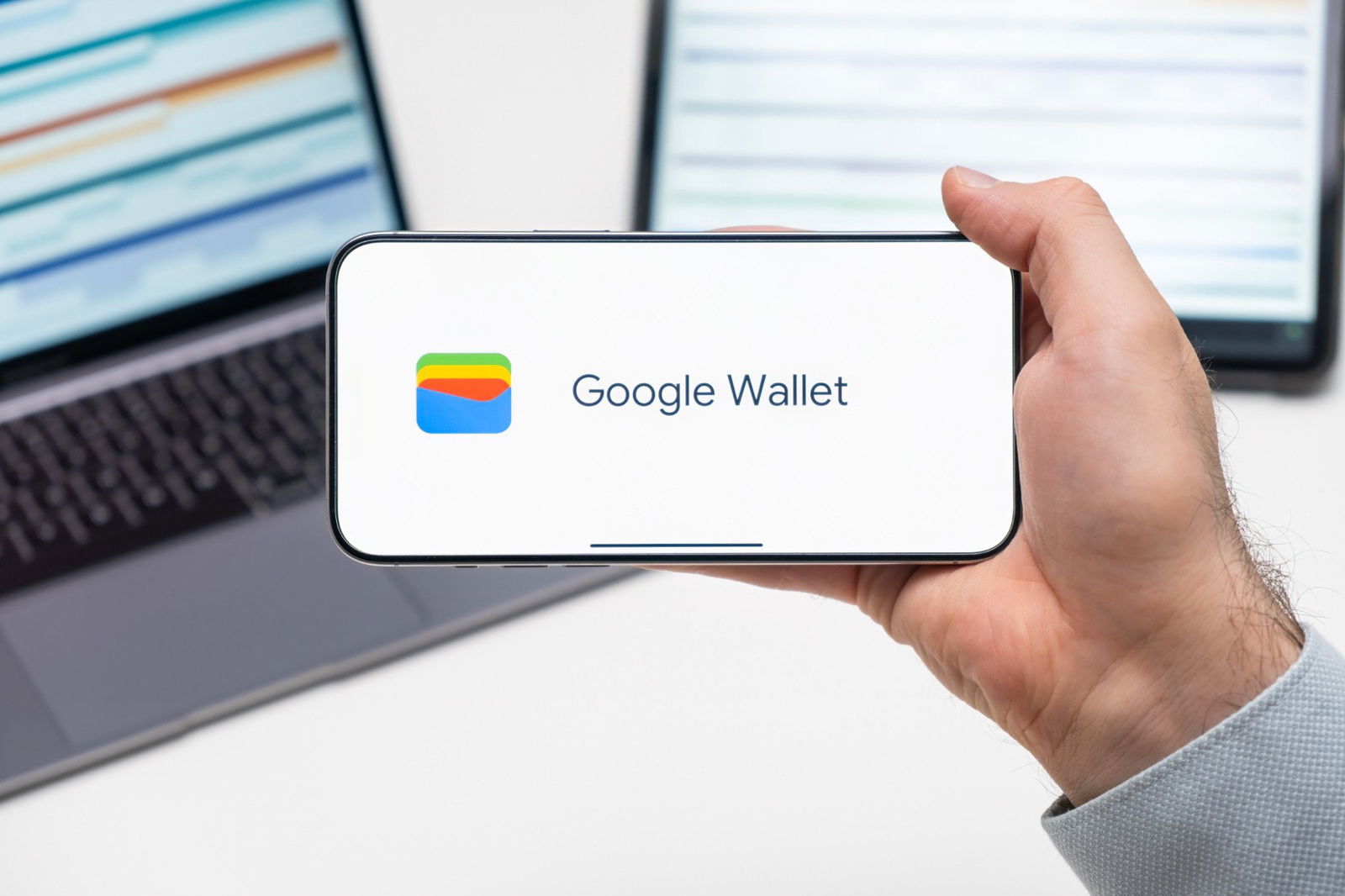Nvidia, impostazioni driver per la qualità video
Nel pannello di controllo Nvidia, sotto il menù "seleziona un task" sul lato sinistro, abbiamo trovato una sezione con due task sottostanti che contengono tutte le impostazioni necessarie: "Regola impostazioni colore video" e "Regola le impostazioni dell'immagine video".
Selezionando "Regola impostazioni colore video", trovate due tasti di opzione nel pannello di destra sotto la domanda "Come si effettuano le regolazioni dei colori?". I due tasti contengono testo che dice "Con le impostazioni del lettore video" o "Con le impostazioni Nvidia". Per controllare manualmente i miglioramenti abbiamo selezionato la seconda opzione.

Ora possiamo navigare tra tre schede: "Colore", "Gamma" e "Avanzate". Le schede colore e gamma non sono rilevanti per il nostro test. La scheda Avanzate invece contiene tutte le opzioni di cui abbiamo bisogno come "Intervallo dinamico", "Miglioramento contrasto dinamico" e "Miglioramento colore".
Abbiamo lasciato "Intervallo dinamico" su "Limitato", il valore standard. La gamma dinamica non sembra pesare sui punteggi di HQV, ma l'impostazione "Massimo" offre una gamma di luminosità maggiore tra bianco e nero se è appropriata per il vostro schermo. La maggior parte delle televisioni si attende un intervallo di segnale tra 16 e 235, mentre i monitor da 0 a 255. Scegliere una gamma inappropriata può causare una perdita di contrasto, ma non abbiamo sperimentato alcun problema di questo tipo che potesse inficiare il punteggio durante i nostri test.
L'opzione per il miglioramento del contrasto dinamico aumenta la luminosità nei video, offrendo un rapporto di contrasto ottimale scena per scena. Il miglioramento dei colori gestisce blu, verde e i toni carne per fornire un'immagine più vivace. Abiliteremo queste opzioni solo se la scheda GeForce che usiamo è abbastanza potente per gestirle.

Completata la sezione "Regola impostazioni colore video", passiamo a "Regola le impostazioni dell'immagine video". Ci sono tre opzioni: "Miglioramento bordi", "Riduzione disturbo" e "Rimozione dell'interlacciamento". "Miglioramento bordi" può affinare i dettagli dei bordi e la riduzione del disturbo filtrerà gli artefatti e le macchioline sui video. Il de-interlacciamento può fornire un'accurata riproduzione dei filmati e una qualità d'immagine superiore ottimizzando la sorgente video catturata a differenti frame rate. "Miglioramento bordi" e la riduzione del rumore possono essere impostati per usare "l'impostazione Nvidia". L'opzione "Usa telecine inverso" sotto il de-interlacciamento dovrebbe essere sempre spuntata.
Elencati i parametri più rilevanti, passiamo alle impostazioni delle schede GeForce che abbiamo usato per quest'articolo. Come scritto in precedenza, il fatto che anche le schede di fascia bassa abbiano tutte le opzioni disponibili non significa che questi prodotti siano in grado di gestirli senza compromettere le prestazioni.
| GeForce 210: Impostazioni Qualità Video | |
|---|---|
| Use inverse telecine: | Abilitata |
| Edge enhancement: | 60% |
| Noise reduction: | 70% |
| Dynamic Range: | Disabilitata |
| Dynamic contrast enhancement: | Disabilitata |
| Color enhancement: | Disabilitata |
Nel nostro test, la GeForce 210 non ha evidenziato problemi abilitando tutte le caratteristiche del parametro "Regola impostazioni colore video", ma non è stata in grado di gestire nessuna delle opzioni "Regola le impostazioni dell'immagine video" senza cali del frame rate durante la riproduzione. La buona notizia è che la scheda può gestire il miglioramento bordi al 60% e la riduzione del rumore al 70%. Si tratta di valori ottimali per l'intera gamma GeForce, secondo le nostre osservazioni.
| All Other GeForce Cards: GT 430, GT 240, 9800 GT, GTX 460, GTX 470: Impostazioni Qualità Video | |
|---|---|
| Use inverse telecine: | Abilitata |
| Edge enhancement: | 60% |
| Noise reduction: | 70% |
| Dynamic Range: | Limitata |
| Dynamic contrast enhancement: | Abilitata |
| Color enhancement: | Abilitata |
Il resto della gamma è in grado di gestire tranquillamente la riproduzione 1080p con tutte le opzioni abilitate, incluso "Miglioramento contrasto dinamico" e "Miglioramento colore". La gamma dinamica può essere lasciata sull'impostazione "Limitato", perché cambiare questo valore non sembra aver peso sui risultati di HQV.